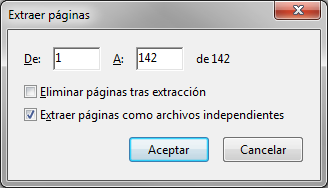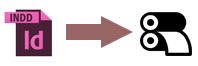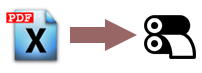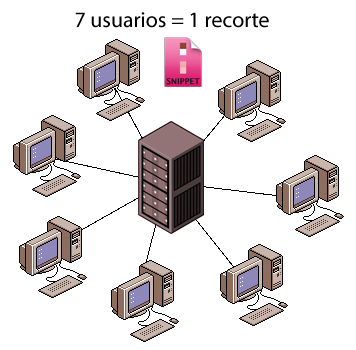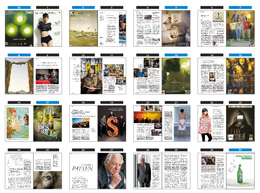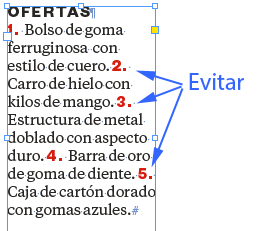Anotaciones sobre el perfil de color para periódicos ISOnewspaper26v4

En junio de 2004 se hizo público el perfil ISOnewspaper26v4, para la impresión estandarizada de periódicos en color en rotativas de litografía offset siguiendo las especificaciones y directrices de la normativa internacional ISO 12647-3:2004. Hacer una página sobre este perfil surge de que hace unos días Fernando Herrero Peletero me envío amablemente unos comentarios interesantes sobre el mismo y su ganancia de punto que forman, levemente editados el núcleo de esta página.